易家知识网(易家电子)ejdz.cn
COPYRIGHT © 2023
渝ICP备20008086号-17
 渝公网安备50010702505138号
渝公网安备50010702505138号
稿定设计一款功能强大而且操作简单的图片制作软件,拥有强大的图片编辑功能,可以轻轻松松帮忙用户解决图片问题,那么稿定设计怎么快速扣图呢?有需要或者有兴趣的朋友们可以看一看下文,相信对大家会有所帮助的。

1,打开浏览器,搜索【稿定设计】,点击官网进入,或者下载稿定设计客户端,在软件中进行下一步操作。
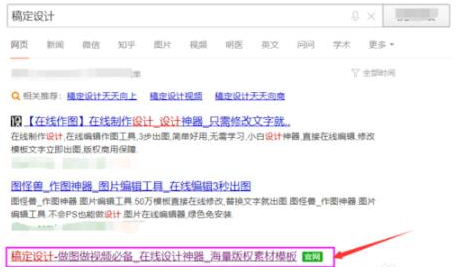
2,在稿定设计发现界面中,点击左下方【设计工具集--搞定抠图】。
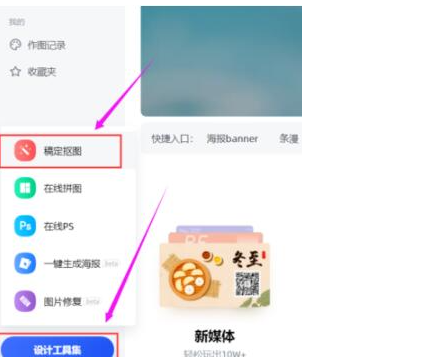
3,在搞定抠图界面中,在上方轮播图区域,点击【上传图片】。
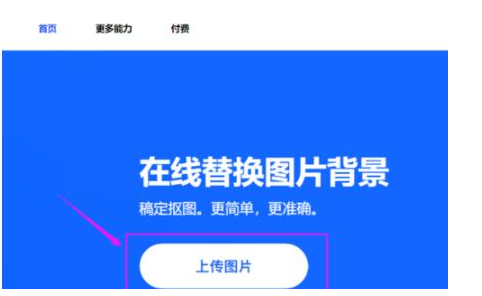
4,在弹出的窗口中,选择自己想要抠图的图片,点击【打开】。
5,在通用抠图界面中,会看到有两个相同的图像,左侧为操作图像,右侧为操作后图像,点击左上方【去除】,描绘所要去除的部分背景,大致将人物四周场景消除。
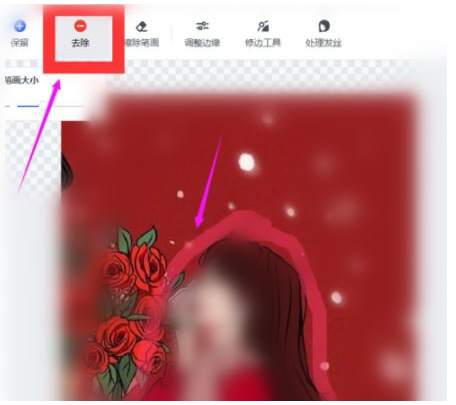
6,点击【保留】,描绘所要留存下来的图像,右侧预览图会显示保留下来的部分图像,如果需要细化抠图,在进行几轮反复的保留、去除即可完全抠图。
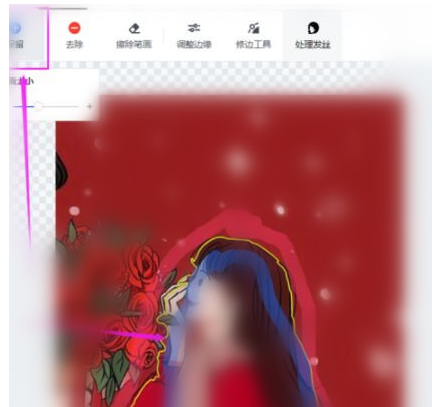
7,抠图完成后,点击右上方【下载】,如果像素不作要求的话,可以使用截图工具进行截图操作。
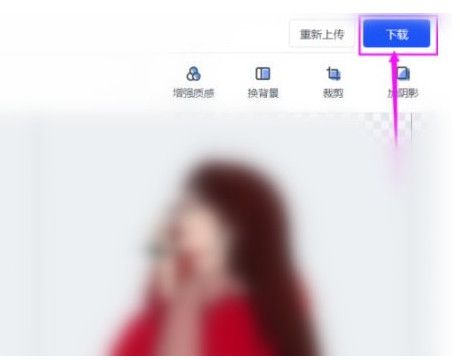
8,总结如下:
①打开浏览器搜索【稿定设计】,点击官网进入,点击【设计工具集--搞定抠图】。
②点击【上传图片】,选择自己想要抠图的图片,点击【打开】。
③点击【去除】,选择需要除去的背景,点击【保留】,选择需要留存的人物。
④反复保留、去除操作,使抠图细化,点击【下载】即可完成操作。
以上就是稿定设计进行快速抠图教程的全部内容了, 希望能够帮助到各位小伙伴。更多系统相关的内容各位小伙伴们可以关注千篇网,会一直给各位小伙伴们带来系统的教程!如果你对此文章存在争议,可在评论区留言和小伙伴们一起讨论。
暂无评论,期待你的妙语连珠
已收到!
我们将尽快处理。